MP4 Recorder – 15 лучших программ для записи видео с экрана MP4 в высоком качестве
Как выбрать рекордер MP4? MP4 — наиболее часто используемый формат видео, который работает с большинством медиаплееров и устройств. Вы можете поделиться записью в социальных сетях одним щелчком мыши. Если вам нужно записывать действия на экране для компьютера или смартфона, вот 15 лучших устройств записи экрана в формате MP4 для записи видеороликов игрового процесса, записи деловых встреч, создания видеоуроков и многого другого. Просто узнайте больше об особенностях этих программ и найдите подходящую по вашим требованиям.
Список руководств
8 лучших программ записи экрана в формате MP4 для Windows/Mac 7 лучших устройств записи экрана MP4 для Android/iOS Часто задаваемые вопросы о видео/диктофоне MP48 лучших программ записи экрана в формате MP4 для Windows/Mac
Если вы ищете лучшие устройства записи видео с экраном MP4 для записи действий на экране, вот контрольный список из 8 программ для устройств Windows и Mac. Обзор включает в себя функции, минусы и плюсы, а также стоимость.
Первое место: AnyRec Screen Recorder
AnyRec Screen Recorder — отличный рекордер MP4 с 7 различными режимами записи на Windows и Mac. Это позволяет вам сохранять запись в MP4, WMV, MOV, F4V, TS, AVI и других форматах. Существуют различные параметры, такие как качество видео и частота кадров, которые позволяют снимать видео со скоростью до 60 кадров в секунду для YouTube. Кроме того, он также обеспечивает улучшение звука и удаляет шумы при записи аудиофайлов в формате MP4.

1. Записывайте происходящее на экране в формате H.264/H.265 MP4 с желаемым качеством видео.
2. Удалите звуковой шум и улучшите микрофон при записи MP4 со звуком.
3. Настройте область записи, добавьте курсор мыши, настройте горячие клавиши и т. д.
4. Отредактируйте записываемые файлы MP4, обрежьте нужную часть и поделитесь файлом в социальных сетях.
Безопасная загрузка
Безопасная загрузка
Шаг 1.Загрузите и установите AnyRec Screen Recorder. Вы можете запустить программу на своем компьютере и нажать кнопку «Видеозапись», чтобы записать действия на экране в виде видео в формате MP4. Кроме того, есть и другие режимы записи экрана, такие как Регистратор игр, Регистратор веб-камеры, Регистратор телефона, и многое другое для захвата файлов MP4.

Шаг 2.Перейдите в раздел «Настройки», вы можете выбрать MP4 в разделе «Формат видео». Он также позволяет вам выбрать желаемый видеокодек, например H.264 или H.265. Вы также можете выбрать высокое качество видео. Если вам нужно снимать видео в формате MP4 в высоком качестве, вы можете выбрать частоту кадров 60 кадров в секунду.

Включите опцию «Шумоподавление микрофона» и опцию «Улучшение микрофона», чтобы захватывать видео MP4 с высококачественными аудиофайлами.
Шаг 3.Когда вы будете готовы, вы можете нажать кнопку «ЗАПИСЬ», чтобы записать действия на экране. В процессе записи вы можете добавлять аннотации, фигуры, линии и другие элементы. Вы также можете делать снимки видео. Когда вы получите нужный файл, вы можете нажать кнопку «Стоп», чтобы сохранить запись в формате MP4.
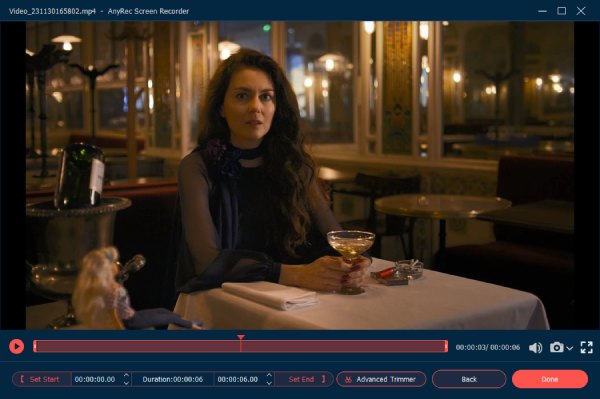
Топ 2: OBS Studio
OBS Studio — популярный видеомагнитофон для Windows и Mac, особенно для записи игр. Он обеспечивает высокопроизводительный захват и микширование видео и аудио в реальном времени. Вы можете добавить снимки, изображения, текст и многое другое. Но из-за сложных настроек он не должен подходить для новичков.
- Плюсы
- Легко переключайтесь между сценами с помощью настраиваемых переходов.
- Предоставьте пользователям широкий спектр инструментов редактирования.
- Разрешить настройку параметров и плагинов.
- Минусы
- Обеспечьте сложные настройки и панель навигации.
- Невозможно снимать большие видео для слабых компьютеров.
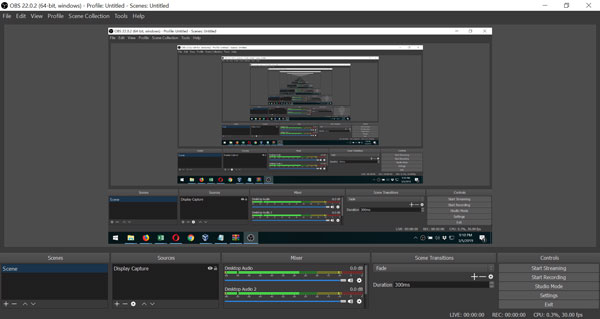
Топ 3: Screencast-O-Matic
Скринкаст-O-Matic — это известная онлайн-программа записи экрана в формате MP4, которая захватывает любую область вашего экрана для быстрой записи. Это также позволяет вам добавлять системный звук или повествование к записанному на экране видео. Более того, вы можете просто запустить бесплатную версию онлайн на устройствах Windows, Mac, iPhone, iPad, Android и Chromebook.
- Плюсы
- Предлагайте облачный хостинг и онлайн-хранилище.
- Обеспечьте простой в использовании интерфейс.
- Управляйте контентом через интуитивно понятный видеохостинг.
- Минусы
- Предоставление ограниченных функций для онлайн-версии и версии расширения Chrome.
- Отсутствие функции OCR и функции захвата прокрутки.
- Не удается записать полноэкранный режим или получить доступ к звуку ПК.
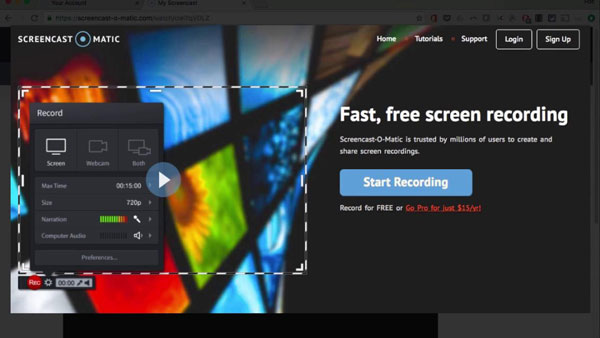
Топ 4: Бесплатная камера
Простой, но всеобъемлющий, Бесплатная камера еще один бесплатный видеомагнитофон MP4 для Windows. Он имеет простой пользовательский интерфейс, который идеально подходит для начинающих. Кроме того, вы всегда можете пользоваться встроенными инструментами редактирования аудио и видео этого приложения. Он предоставляет полный набор функций для создания профессиональных видеоуроков и презентаций электронного обучения.
- Плюсы
- Поддержка неограниченного времени записи экрана с высоким качеством.
- Предоставлять записи без водяных знаков или рекламы.
- Иметь удобный интерфейс системы.
- Минусы
- Записи с веб-камеры недоступны.
- Сохраните запись только в выходной формат WMV.
- Обеспечьте довольно старый школьный и нестандартный интерфейс.
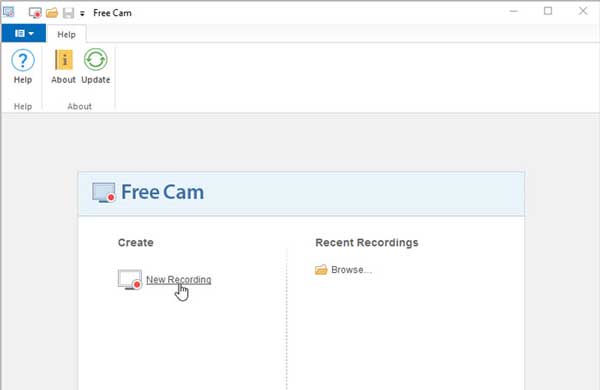
Топ 5: Камтазия
Camtasia — это профессиональный рекордер и редактор MP4, который позволяет записывать и создавать видео профессионального качества. Он предоставляет шаблоны видео, темы, ярлыки, библиотеки и пресеты в одном файле. Кроме того, есть некоторые бесплатные ресурсы и музыкальные файлы, которые вы можете добавить в свое видео MP4 для профессиональной полировки.
- Плюсы
- Обеспечьте неограниченное время записи для длины видео.
- Подключен к Google Диску для обмена видео в формате MP4.
- Поддерживает широкий спектр форматов вывода видео.
- Минусы
- Запись в прямом эфире с цифровой камеры недоступна.
- Частые баги и система падает.
- Обеспечьте базовую настройку, такую как аннотации и переходы.
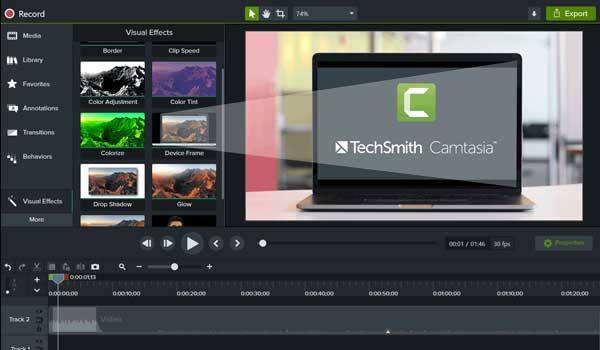
Топ 6: ScreenRec
Этот рекордер экрана MP4 отображает на вашем экране только небольшой виджет, который вам удобен для выбора экрана. Он может захватывать системный звук, звук вашего микрофона и веб-камеры в соответствии с вашими потребностями. После записи вы можете загрузить видео в формате MP4 и создать ссылку, чтобы поделиться им с другими.
- Плюсы
- Легкий диктофон MP4, занимающий очень мало места.
- Предоставляйте другим краткие обзоры ваших продуктов.
- Предлагайте функции обрезки, обрезки и аннотаций.
- Минусы
- Интерфейс какой-то запутанный.
- Ярлыки иногда не работают.
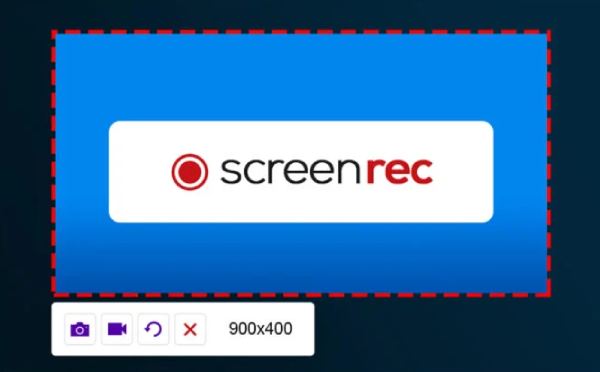
Топ-7: Jumpshare
Jumpshare — это устройство записи экрана MP4, которое может записывать видео с разрешением 4K и частотой кадров 60 кадров в секунду. Вы также можете настроить область записи, захват звука и другие параметры. После записи он загрузит ваше видео в формате MP4 в свое облако, откуда вы сможете скачать его позже.
- Плюсы
- Автоматически сохраняйте записи MP4 онлайн.
- Позволяет записывать видео в формате MP4 с разрешением не более 4K.
- Вы можете добавлять аннотации в область записи.
- Минусы
- Никаких дополнительных инструментов редактирования для обрезки или обрезки записей.
- Необходимо войти в систему, чтобы использовать это программное обеспечение.
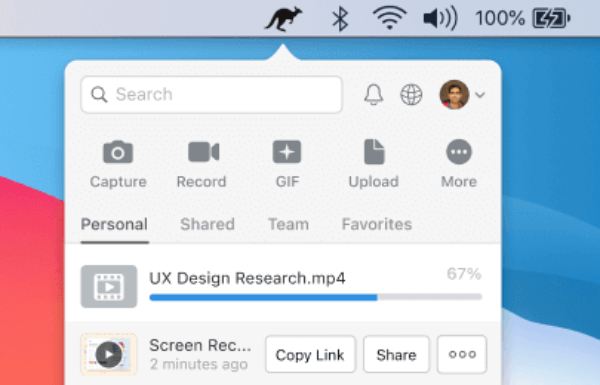
Топ 8: Bandicam
Bandicam — известный рекордер MP4, который обеспечивает несколько режимов записи, включая запись курсором. Самое приятное то, что вы можете установить частоту кадров максимум на 120 кадров в секунду, с помощью которой вы сможете создать очень плавное видео, особенно для записи игрового процесса.
- Плюсы
- Установите частоту кадров не более 120 кадров в секунду с высоким качеством.
- Предлагайте множество профессиональных функций записи, таких как «Around Mouse».
- Подробно измените настройки аудио и видео.
- Минусы
- Нужно скачать другую программу для редактирования записей.
- Записывайте видео MP4 только с разрешением 720P и 1080P.
- Расположение функций в интерфейсе довольно сложно понять.
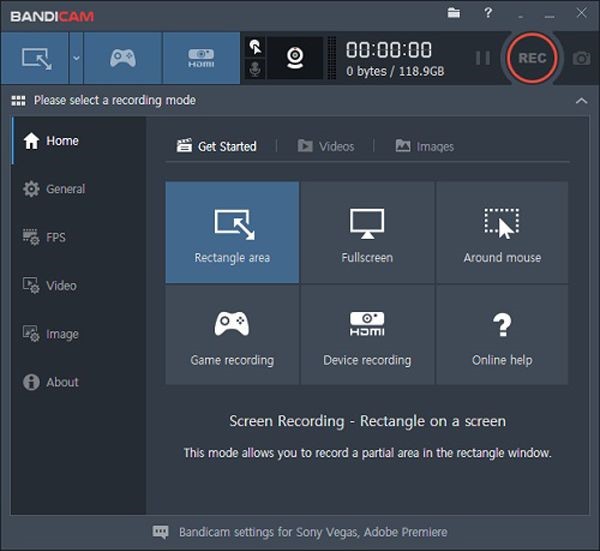
7 лучших устройств записи экрана MP4 для Android/iOS
Есть некоторые встроенные функции для записи видео с экрана в формате MP4 на Android и iOS, такие как функция записи экрана iOS, средство записи экрана Android из уведомления и даже приложения для записи экрана MP4 от Google, Samsung и других.
Топ 9: Устройство записи экрана от AZ
Устройство записи экрана AZ — это бесплатное приложение для записи экрана в формате MP4 для Android, позволяющее захватывать происходящее на экране и комментировать видео различными способами. Кроме того, вы можете накладывать кадры с лицевой камеры во время записи экрана. Он также предоставляет инструменты редактирования для улучшения, обрезки и изменения ваших видео по вашему желанию.
- Плюсы
- Записывайте высококачественные видео геймплея в формате MP4 вместе с внешним звуком.
- Предоставляйте видео в формате HD и Full HD без водяных знаков и ограничений по времени.
- Установите разрешение видео, битрейт, частоту кадров, ориентацию экрана и т. д.
- Минусы
- Волшебная кнопка и функции удаления рекламы доступны только профессионалам.
- Не удается записать внутренний звук для запись геймплея VR или другие.
- Плохо работает с младшими устройствами Android.
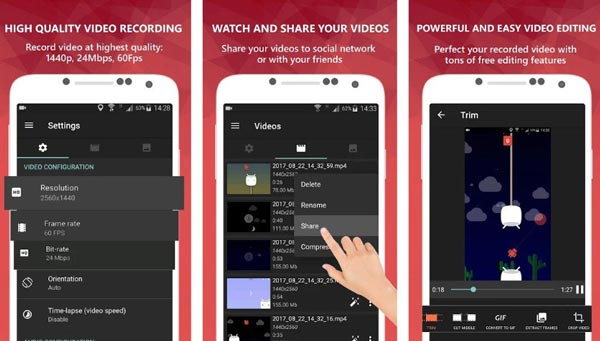
Топ-10: средство записи экрана Mobizen
Запись экрана Mobizen — еще одно популярное средство записи экрана MP4 для Android, которое позволяет редактировать записанные файлы MP4 непосредственно на вашем телефоне Android, например, обрезать, вырезать и сохранять их в качестве видео 1080P. Кроме того, вы также можете добавлять или удалять водяные знаки на своих записях.
- Плюсы
- Разрешить потоковую передачу музыкальных и видеофайлов на ваш компьютер.
- Делайте скриншоты и записывайте экран своего мобильного телефона без рутирования.
- Предоставьте рисунки на экране, чтобы улучшить любую презентацию.
- Минусы
- Всплывающие окна при использовании программы записи экрана MP4.
- Требуется оплата, чтобы воспользоваться всеми преимуществами программы.
- Сохраняйте запись в MP4 только на устройстве.
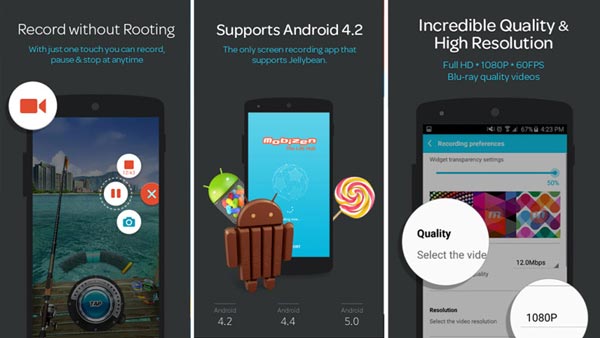
Топ-11: Запишите это!
Запиши это! — еще одно приложение для записи MP4, позволяющее записывать все ваши действия на экране для ваших устройств. Он также имеет инструменты для улучшения и редактирования видео для сохранения записи в формате MP4 до 1080P. Более того, вы можете быстро начать запись экрана простым нажатием и получить несколько расширенных функций для улучшения записи.
- Плюсы
- Настройте форму реакции, положение, размер и многое другое.
- Добавьте фильтры, обрежьте видео и отрегулируйте скорость воспроизведения записываемого видео в формате MP4.
- Сохраняйте записи в MP4 и GIF напрямую для сайтов социальных сетей.
- Минусы
- Запись не сохраняется на устройстве автоматически.
- Испытайте звуковые сокращения при редактировании записанного видео.
- Всплывающие рекламные окна и проблемы с экспортом время от времени.
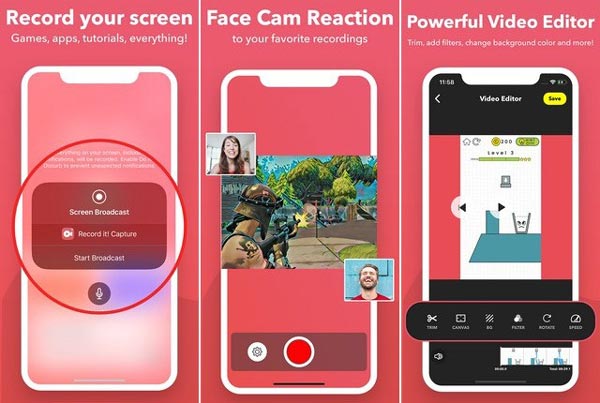
Топ-12: Регистратор DU
DU-рекордер — отличная программа для записи экрана в формате MP4 на устройствах iOS и Android. Помимо захвата экрана, он лучше всего подходит для редактирования ваших записей. Он предоставляет множество расширенных функций и настроек для полировки видео, таких как разрешение видео, качество видео, FPS, скрытие записанного окна при записи и многое другое.
- Плюсы
- Предоставьте некоторые расширенные инструменты и функции для прямых трансляций.
- Сохраняйте записанные видео в формате MP4 со скоростью до 60 кадров в секунду, 1080P и 12 Мбит/с.
- Обеспечьте прямую трансляцию своего экрана на YouTube, Twitch и т. д.
- Инструменты редактирования для обрезки, объединения и добавления музыки к записям MP4.
- Минусы
- Оплатите Премиум-версию, чтобы использовать все функции и удалить водяной знак.
- Невозможно записать системный звук, поскольку это нарушает авторские права.
- Высокий FPS может исказить качество изображения, что вызовет лаги.
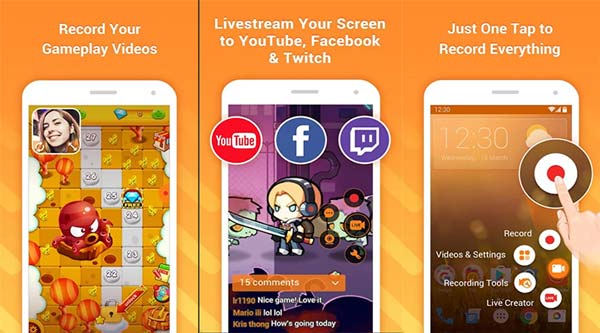
Топ 13: программа записи экрана для Android
Запись экрана — еще одно приложение для записи экрана в формате MP4 для Android, которое обеспечивает запись экрана для захвата действий на экране в любое время и в любом месте. Более того, пользователи отмечают, что это программное обеспечение работает с неоспоримой скоростью и отличным качеством, однако лучше всего оно работает только для коротких видео, но когда у него есть неудачи для более длинного.
- Плюсы
- Обеспечьте высококачественную запись игровых видеороликов и руководств в формате MP4.
- Имейте удобную панель навигации для управления записью видео MP4.
- Позволяет вставлять пользовательские изображения и другие элементы в видео.
- Минусы
- Он работает только для телефонов Android.
- Не поддерживает запись внутреннего звука.
- В приложении много глюков.
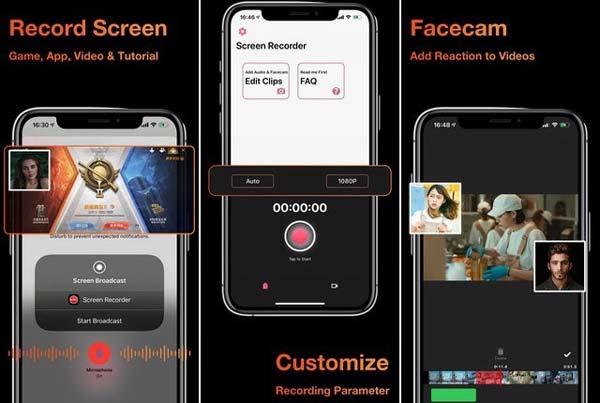
Топ-14: Xrecorder на Android
Xrecorder — отличный рекордер MP4 на Android 14/13/12/11. Простой интерфейс облегчает новичкам запись видео в форматах MP4, MKV, AVI и т. д. Кроме того, вы можете рисовать или добавлять аннотации в области записи особых моментов.
- Плюсы
- Возможность записи MP4 без ограничений по времени.
- Добавляйте аннотации в область записи.
- Легко делать снимки экрана во время записи.
- Минусы
- Много всплывающей рекламы.
- Дополнительные клипы рекордера в начале и конце вашего видео.
- Всегда сталкиваюсь с проблемами с записанным голосом.
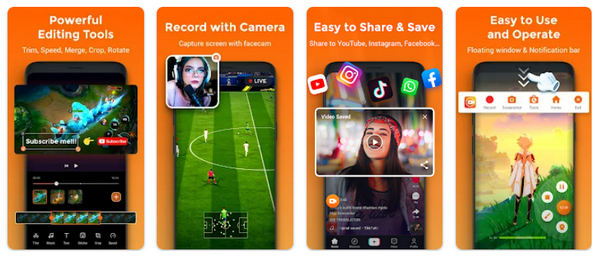
Топ-15: Go Record на iOS
Перейти к записи — это легкий MP4-рекордер для iPhone 16/15/14/13 и iPad Pro/Mini/Air. Он не имеет ограничений по времени записи и не добавляет водяной знак к вашему MP4-видео. После записи MP4-видео вы также можете обрезать его или изменить скорость воспроизведения.
- Плюсы
- Запишите видео в формате MP4 без водяных знаков и ограничений по времени.
- Запишите свой экран со звуком системы и своим голосом.
- Позволяет изменять скорость видео и усиливать звук.
- Минусы
- Невозможно изменить качество или частоту кадров вашего видео MP4.
- Ограниченное разрешение записи до менее 1080P.
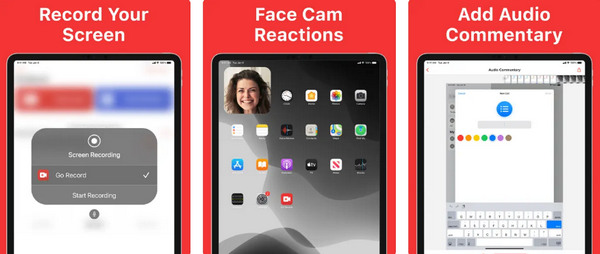
Часто задаваемые вопросы о видео/диктофоне MP4
-
Как настроить параметры рекордеров MP4 для захвата видео с YouTube?
Когда вам нужно записывать видео в формате MP4 для YouTube, вам лучше выбрать высокий профиль H.264 в режиме прогрессивной развертки. YouTube ограничивает длину видео, которая не должна превышать 15 минут в пределах 2 ГБ.
-
Можно ли записывать аудиофайлы или голоса с помощью устройства записи экрана MP4?
да. Вы можете выбрать видеомагнитофон MP4, чтобы отключить отображение экрана, на котором вы можете записывать аудиофайлы, такие как MP4, или конвертировать записываемый звук в файлы MP4 с помощью профессионального конвертера видео в Windows и Mac.
-
Есть ли в Android 10 встроенный диктофон?
Google не включил встроенный экранный рекордер MP4 для своей ОС Android 10, но он может дебютировать на Android 11. Перейдите к экранному рекордеру из быстрых переключателей. Если нет, то можно просто установить стороннее приложение.
Заключение
Подводя итог этой статьи, вот 15 лучших записывающих устройств MP4 для запись экрана на iPhone 12, Android 11, Windows 10, macOS Mojave и другие. Итак, если вы ищете такие видеомагнитофоны MP4, в этой статье вы найдете предложения и рекомендации по выбору лучшего записывающего устройства MP4, которое вы можете использовать. Кроме того, он направлен на то, чтобы дать вам качество и удовлетворение после того, как вы выбрали желаемый экранный рекордер MP4.
